Probleem Minecraft Legendsi käivitamisel: kuidas seda parandada
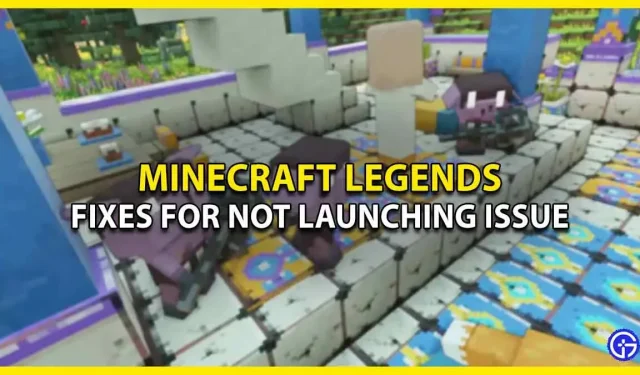
Mitte ainult teie, vaid paljud mängijad seisavad silmitsi probleemiga, kus Minecraft Legends ei käivitu ega saa seda parandada. Lisaks käivitusveale teatavad kasutajad ka äkilistest krahhidest, mis rikuvad kindlasti mängukogemuse. Selle vea põhjused on aga teadmata, kuid mõned veaotsingumeetodid võivad teid siiski aidata. Seega vaatame ilma pikema jututa üle kõik võimalikud lahendused vea parandamiseks.
Vea “Minecrafti legendid ei käivitu” parandamine (võimalikud lahendused)

Allpool on kõik võimalikud lahendused, mida saate Minecraft Legendsi käivitamisprobleemi lahendamiseks kasutada. Enne jätkamist veenduge, et teie süsteem vastab riistvaranõuetele.
- Kontrollige faili terviklikkust
- Installige uusimad graafikadraiverid
- Käivitage administraatorina
- Keela viirusetõrje ja VPN
- Installige Minecraft Legends uuesti
Need on parandused, mis võivad parandada käivitamise või krahhi probleemi. Parema mõistmise huvides vaatleme üksikasjalikult mainitud tõrkeotsingu meetodeid.
Kontrollige faili terviklikkust
Esimene paljude mängijate jaoks toimiv parandus on lihtsalt mängufailide terviklikkuse kontrollimine. Sel juhul kahjustatud fail skannitakse ja taastatakse. Kui te ei tea, kuidas seda teha, kerige veidi alla.
- Steamis
- Esiteks käivitage oma süsteemis Steam.
- Seejärel minge raamatukogusse ja paremklõpsake mängul Minecraft Legends.
- Pärast seda klõpsake “Atribuudid” ja valige vahekaart “Kohalikud failid”.
- Ja selle alt leiate valiku “Mängufailide terviklikkuse kontrollimine”.
- Xboxi rakenduses
- Esmalt avage oma arvutis Xboxi rakendus.
- Järgmisena valige installitud mängu jaotises Minecraft Legends.
- Pärast seda klõpsake nuppu Esita kõrval asuval kolmel punktil.
- Seejärel valige “Halda” ja minge vahekaardile “Failid”.
- Seal klõpsake lihtsalt nuppu “Kontrolli ja paranda”.
Installige uusimad graafikadraiverid
Teine asi, mida võite proovida, on lihtsalt värskendada arvutis kasutatavaid graafikadraivereid. Mõnikord võib selliseid probleeme põhjustada vigane või aegunud draiver. Sel juhul minge järgmisele saidile, mille graafikadraiverit te kasutate, näiteks AMD või Nvidia. Otsige uusi värskendusi ja laadige alla uusim, mis samuti teie süsteemiga ühildub.
Käivitage administraatorina
Minecrafti legendide käivitamine võib samuti käivitamisvea hõlpsalt parandada. Kõik, mida pead tegema, on minna mängufailide kausta ja paremklõpsata exe-faili. Ja pärast seda minge jaotisse “Atribuudid” ja valige vahekaart “Ühilduvus”, siin lihtsalt märkige “Käivita administraatorina” ja klõpsake nuppu “Rakenda muudatused”.
Keela viirusetõrje ja VPN
Mängijad võivad proovida ka taustal töötavat viirusetõrjet ja VPN-i keelata. Selle põhjuseks on asjaolu, et mõnikord tajub viirusetõrje rakendust kui ohtu teie arvutile ja käitub valesti. Seetõttu on tõrke lahendamiseks soovitatav keelata sellised taustal töötavad rakendused.
Installige Minecraft Legends uuesti
Kui ükski mainitud lahendustest teie jaoks ei tööta, proovige mäng desinstallida ja uuesti installida. See võib eemaldada ajutise vahemälu ja vead, mis põhjustasid mängu käivitamisprobleeme ja kokkujooksmisi.
See hõlmab kõike, kuidas saate Minecraft Legendsi käivitus- ja krahhiprobleeme lahendada. Kui teie probleem ikka ei lahene, soovitame teil täiendava abi saamiseks ühendust võtta mängu tugimeeskonnaga. Kuni viga on parandatud, vaadake rohkem näpunäiteid ja nippe teistest videomängude juhenditest.



Lisa kommentaar